Uvod
Problemi sa WiFi-jem na upravljanim Chromebookovima mogu poremetiti testno okruženje, izazivajući značajna kašnjenja i frustracije. Bilo da ste edukator ili IT administrator, pravovremeno rešavanje ozloglašene greške ‘trenutno nije moguće konfigurisati’ ključno je za održavanje glatkih i efikasnih testnih rutinskih postupaka. Ovaj vodič pokriva osnovne korake za rešavanje problema sa WiFi konfiguracijom u sigurnim testnim brauzerima na upravljanim Chromebookovima, obezbeđujući neprekidnu povezanost i besprekorno iskustvo testiranja.
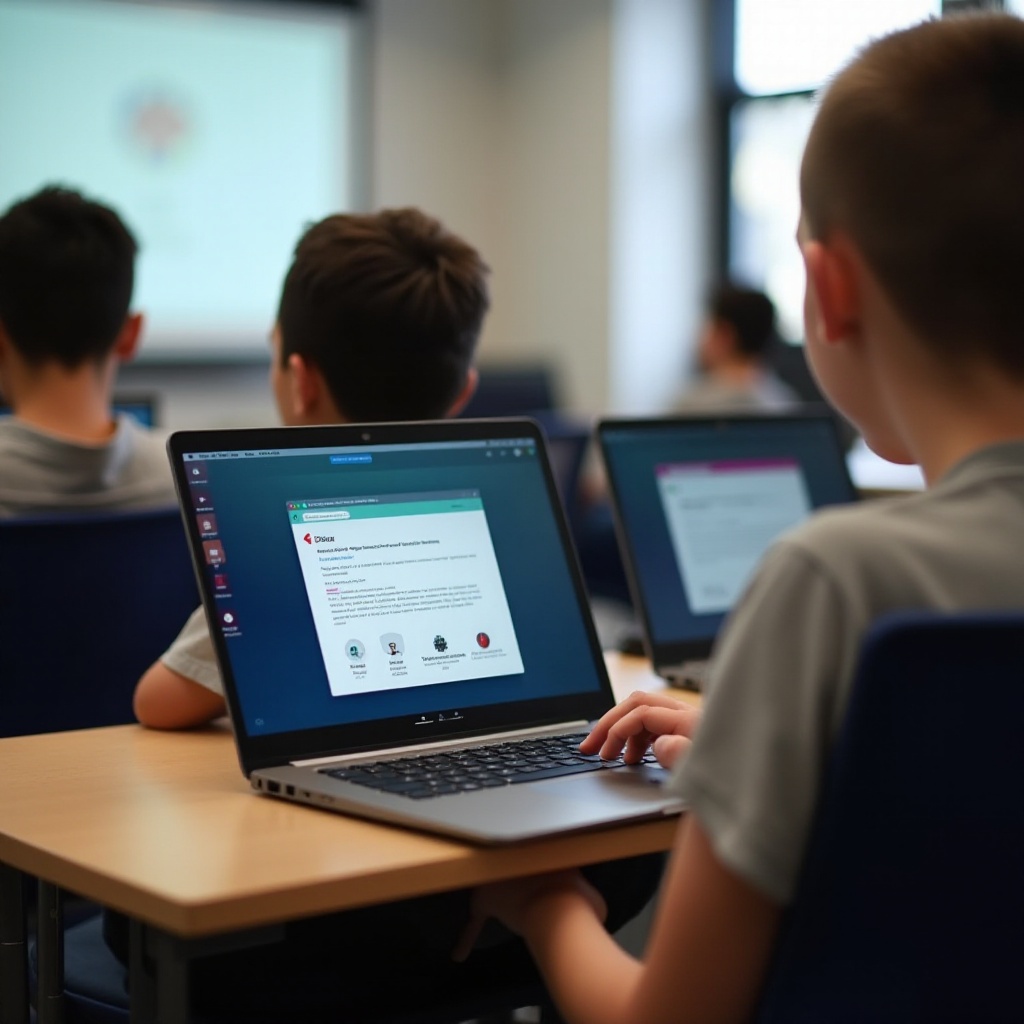
Razumevanje upravljanih Chromebookova
Upravljani Chromebookovi su specifični uređaji kojima upravljaju organizacije poput škola ili firmi. Ovi uređaji se kontrolišu na daljinu kako bi se obezbedilo poštovanje sigurnosnih protokola i specifičnih konfiguracija.
Šta je upravljani Chromebook?
Upravljani Chromebook se nadgleda putem administratorskog konzola gde administratori mogu postavljati dozvole, instalirati aplikacije i primenjivati politike. Ova centralizovana kontrola osigurava da svaki uređaj poštuje organizacione standarde i sigurnosne zahteve.
Prednosti korišćenja upravljanih Chromebookova u obrazovanju i testiranju
Upravljani Chromebookovi nude velike prednosti u obrazovnom okruženju. Obezbeđuju doslednu platformu gde administratori mogu kontrolisati testno okruženje, ograničavati pristup neovlašćenim sajtovima i pratiti korišćenje uređaja. Ovo povećava sigurnost, održava akademski integritet i pojednostavljuje primenu ažuriranja i rešavanje problema, čineći ih idealnim za velike testne scenarije.
Pregled sigurnih testnih brauzera
Sigurni testni brauzeri su nezamenjivi za očuvanje integriteta online ispita. Ovi brauzeri zaključavaju testno okruženje kako bi sprečili varanje i osigurali da studenti mogu pristupiti samo ovlašćenim resursima.
Svrha i funkcionalnost sigurnih testnih brauzera
Sigurni testni brauzeri ograničavaju funkcionalnosti blokiranjem određenih sajtova i ograničavanjem sistemskih funkcija poput kopiranja-lepljenja ili uzimanja snimaka ekrana. Ovo pomaže u održavanju kontrolisanog okruženja gde učenici mogu da se fokusiraju isključivo na svoje ispite bez ometanja.
Važnost WiFi povezanosti u sigurnom testiranju
Stabilna WiFi povezanost je ključna za sigurno testiranje jer svaki prekid može rezultirati neusnimljenim odgovorima, nepotpunim podnošenjima ili prekidima testa. Osiguravanje konzistentnog i pouzdanog WiFi-ja je ključno ne samo za očuvanje integriteta testa, već i za smanjenje tehničkih komplikacija tokom perioda polaganja testa.
Za pravo rešavanje problema sa WiFi-jem u sigurnim testnim okruženjima, potrebno je razumeti uobičajene prepreke i efikasno planirati.
Uobičajeni problemi sa WiFi konfiguracijom
Čak i sa robustnim sistemima, problemi sa WiFi-jem mogu se povremeno pojaviti, posebno na upravljanim Chromebookovima. Identifikacija ovih problema može biti prvi korak ka rešenju.
Greška ‘trenutno nije moguće konfigurisati’
Greška ‘trenutno nije moguće konfigurisati’ je uobičajen problem koji znači da Chromebook nije u stanju da uspostavi vezu sa WiFi mrežom. Ova greška često nastaje kada uređaj pokušava da konfiguriše mrežna podešavanja, ali ne uspeva zbog pogrešnih konfiguracija ili postavljenih ograničenja.
Uzroci problema sa WiFi konfiguracijom
Više uzroka može dovesti do problema sa WiFi konfiguracijom, uključujući pogrešna mrežna podešavanja, zastareli firmware, sukobe sa politikama uređaja ili faktore okruženja poput smetnji signala. Razumevanje ovih uzroka pomaže u lociranju tačnog problema koji utiče na povezanost.
Koraci za rešavanje problema
Rešavanje problema sa WiFi-jem zahteva sistematsko rešavanje problema. Pratite ove detaljne korake kako biste efikasno dijagnostikovali i rešili probleme sa povezivanjem.
Početne dijagnostičke provere
- Snaga signala: Osigurajte da je Chromebook u dometu WiFi mreže.
- Status mreže: Proverite da li mreža optimalno radi i da li se ostali uređaji mogu povezati bez problema.
- Ponovno pokretanje uređaja: Ponekad jednostavno ponovno pokretanje Chromebooka može rešiti privremene greške.
Povezivanje i verifikacija politika uređaja ponekad može otkriti skrivene probleme sa konfiguracijom.
Verifikacija politika uređaja
- Pregled admin konzole: Verifikujte podešavanja uređaja putem konsola administratora za bilo kakve netačne konfiguracije.
- Sukobi politika: Osigurajte da ne postoje sukobljene politike koje mogu blokirati pristup mreži na upravljanim Chromebookovima.
Podešavanje mrežnih podešavanja
- WiFi podešavanja: Proverite i ispravite WiFi podešavanja na Chromebooku. Osigurajte da su uneti tačni SSID i lozinka.
- Mrežna ograničenja: Onemogućite sva ekstremna mrežna ograničenja kao što je filtriranje MAC adresa koje utiču na povezivanje Chromebooka.
Održavanje firmware-a i operativnih sistema ažurnim je jednako važno za izbegavanje problema sa povezivanjem.
Održavanje firmware-a i OS-a ažuriranim
- Ažuriranja firmware-a: Proverite da li postoje ažuriranja firmware-a za mrežni ruter i primenite ih ako su dostupna.
- Ažuriranja OS-a: Osigurajte da je operativni sistem Chromebooka ažuriran na najnoviju verziju kako bi se uključile nedavne zakrpe i ispravke.
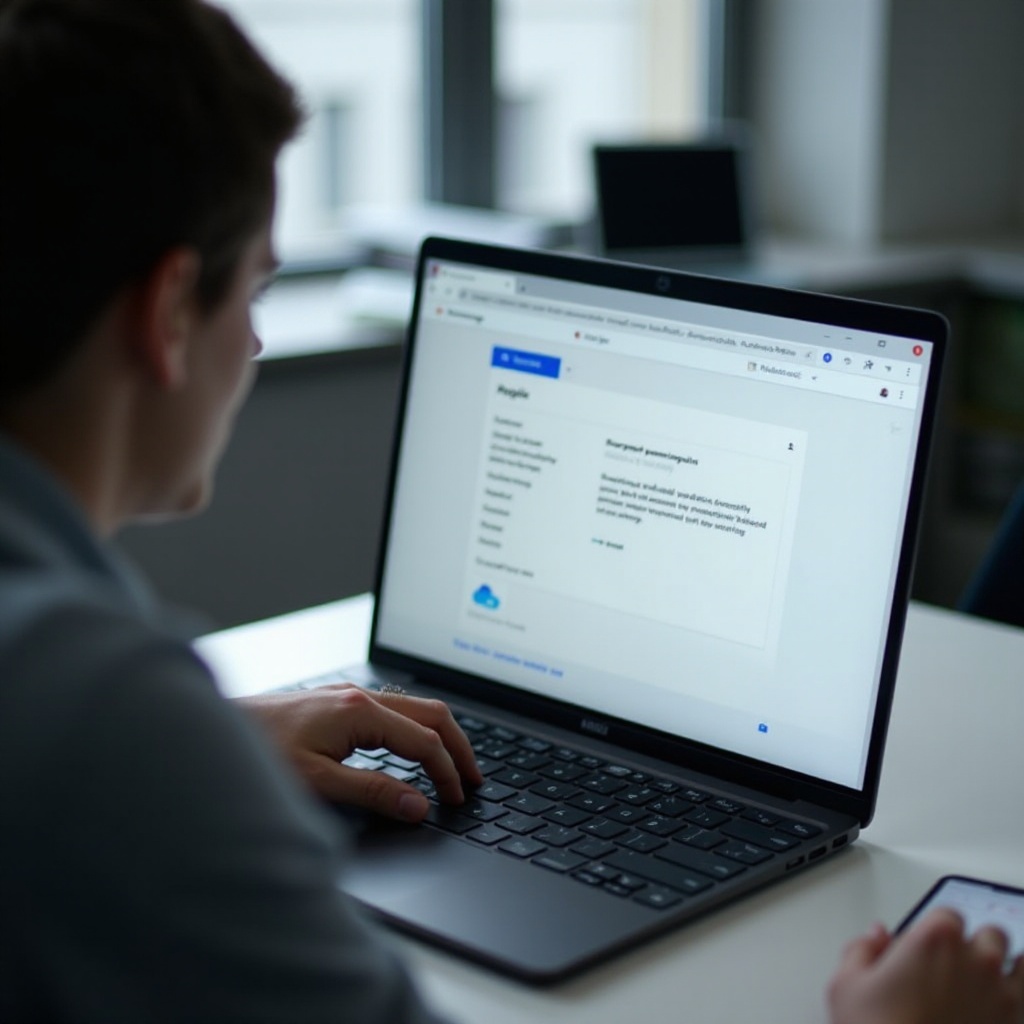
Najbolje prakse za IT administratore
IT administratori igraju ključnu ulogu u predupređivanju i rešavanju problema sa WiFi-jem na upravljanim Chromebookovima. Primena najboljih praksi može unapred umanjiti potencijalne probleme.
Predkonfiguracija mreže
- Pravilno planiranje: Predkonfigurišite mrežna podešavanja i testirajte na nekoliko uređaja pre implementacije.
- Rezervne mreže: Postavite sekundarne mreže kao rezervne opcije u slučaju da primarna mreža zakaže tokom kritičnih testnih perioda.
Obuka korisnika i podrška
- Uputstva: Edukujte korisnike o povezivanju i rešavanju osnovnih mrežnih problema.
- Kanal podrške: Usmerite jasne kanale podrške gde korisnici mogu brzo da potraže pomoć tokom testnih sesija.
Pored preventivnih mera, alternativne opcije povezivanja mogu biti spasonosne tokom testova.

Alternativna rešenja i opcije povezivanja
Ponekad direktno rešavanje problema sa WiFi-jem ne može biti uspešno. U takvim slučajevima, alternativna rešenja mogu pružiti trenutni olakšanje.
Korišćenje Ethernet konekcija
Povežite Chromebookove direktno na Ethernet, zaobilazeći probleme sa WiFi-jem u celini. Ovo obezbeđuje stabilniju i pouzdaniju vezu, posebno u okruženjima gde je konzistentna povezanost kritična.
Mobilni hotspotovi
Mobilni hotspotovi nude alternativni put. Koristite posvećene uređaje ili hotspotove sa pametnih telefona kako biste stvorili privremenu, ali efikasnu WiFi mrežu. Ovo osigurava da se testovi mogu neometano odvijati ako primarna mreža ne funkcioniše.
Zaključak
Problemi sa WiFi-jem na upravljanim Chromebookovima, posebno unutar sigurnih testnih brauzera, zahtevaju strateški pristup kako bi se osigurala održavana povezanost. Razumevanjem uobičajenih problema, sistematskim rešavanjem i primenom najboljih praksi, IT administratori i edukatori mogu osigurati neprekidno iskustvo testiranja.
Često postavljana pitanja
Kako da pristupim mrežnim podešavanjima na upravljanom Chromebook-u?
Da biste pristupili mrežnim podešavanjima, idite na meni podešavanja, kliknite na ‘Mreža’ i izaberite ‘WiFi.’ Pod WiFi-jem, možete upravljati i konfigurisati mreže koje je odobrio vaš administrator.
Da li mogu koristiti VPN sa sigurnim test pregledačem na upravljanom Chromebook-u?
Generalno, sigurni test pregledači blokiraju korišćenje VPN-a kako bi se osigurala integritet testa. Proverite vaše administrativne politike za ograničenja u vezi sa VPN-om.
Šta da radim ako nijedan od koraka za rešavanje problema ne uspe?
Ako rešavanje problema ne uspe, eskalirajte problem vašem mrežnom administratoru. Oni mogu izvršiti sveobuhvatnu reviziju mrežnih logova i konfiguracija za složenije probleme.

